Tous les formats vidéo a ses propres avantages. Par exemple, le MKV permet de stocker un film en 1080p avec des chapitres, avec un son stéréo, l'audio 5.1 avec les commentaires, ce que ne permet pas le MP4. En comparaison du format MKV, le MP4 propose des fichiers vidéo très simples dans les appareils mobiles, qui sont nativement compatibles avec le MP4.
De nombreuses applications multimédia et de nombreux appareils mobiles ne sont pas compatibles avec le MKV, il faut parfois convertir MKV en MP4. Cet article vous aidera à convertir fichier MKV en MP4 en vous proposant les 3 meilleurs convertisseur MKV MP4 pour vos différents appareils multimédia.
Partie 1. Le meilleur convertisseur MKV en MP4 sous Windows (y compris Windows 10)/ Mac
Il existe divers logiciel traditionnels de conversion vidéo sur le marché permettant de convertir du MKV en MP4, mais Wondershare UniConverter comprend de nombreuses fonctionnalités uniques et uttiles, dont la conversion vidéo.
- Des conversion vidéo 30X plus rapides.
- Aucune perte de qualité. Compatibilité DLNA native
- Compatible avec 150+ formats. Permet de télécharger des vidéos YouTube.
- Diffusez les fichiers multimédia de votre PC vers votre télévision.
- Editez, Améliorez et personnalisez vos fichiers.
- Gravez des CD et des DVD.
- Convertissez les vidéos 2D dans un format 3D à la vitesse de la lumière.
- Facile à utiliser, interface ergonomique.
- Systèmes d'exploitation compatibles: Windows 10/8/7/XP/Vista, Mac OS X 10.11, 10.10 10.9, 10.8 etc.
Guide étape par étape pour convertir MKV en MP4 avec Wondershare UniConverter
Suivez ces étapes rapides pour convertir fichier MKV en MP4, en seulement quelques clics.
Etape 1 Ajoutez un fichier MKV.
Lancez Wondershare UniConverter et ouvrez l'onglet Convertir. Ajoutez les fichiers MKV que vous souhaitez convertir au format MP4. Pour ajouter un fichier, cliquez sur Ajouter des fichiers dans le coin supérieur gauche, ou au milieu de la section. Vous pouvez également faire un glisser-déposer de vos fichiers depuis leur dossier.
Après avoir sélectionné Ajouter des fichiers, une autre fenêtre apparaîtra, sélectionnez l'emplacement des fichiers sur votre ordinateur et cliquez sur Ouvrir pour charger les fichiers.
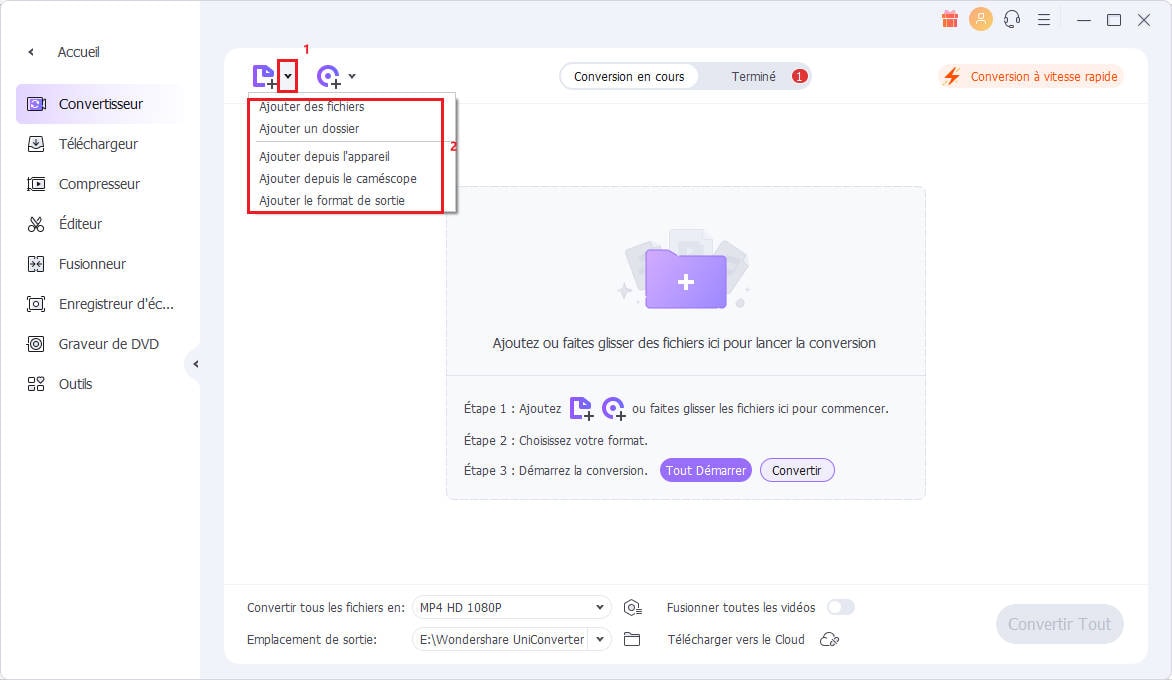
Etape 2 Sélectionnez MP4 comme format de sortie vidéo.
Après avoir sélectionné le fichier de votre choix, vous devrez choisir MP4 comme format de sortie.
- Pour cela, il vous faudra cliquer sur Format de sortie.
- Sélectionnez l'onglet Format dans le menu déroulant.
- Dans Format, sélectionnez Vidéo.
- De nombreux formats compatibles apparaîtront dans cette fenêtre, choisissez l'icône Vidéo MP4 avec l'étoile de favori qui correspond au format MP4 standard.
Si vous avez du mal à trouver ce format, suivez ces étapes.
- Cliquez sur Format de sortie.
- Dans le menu déroulant, cliquez sur l'onglet Rechercher (icône en forme de loupe).
- Tapez MP4 dans le champ de recherche.
- Tous les types de fichier MP4 apparaîtront dans la fenêtre.
- Sélectionnez Vidéo MP4 avec l'icône de marque-page (c'est un format standard).
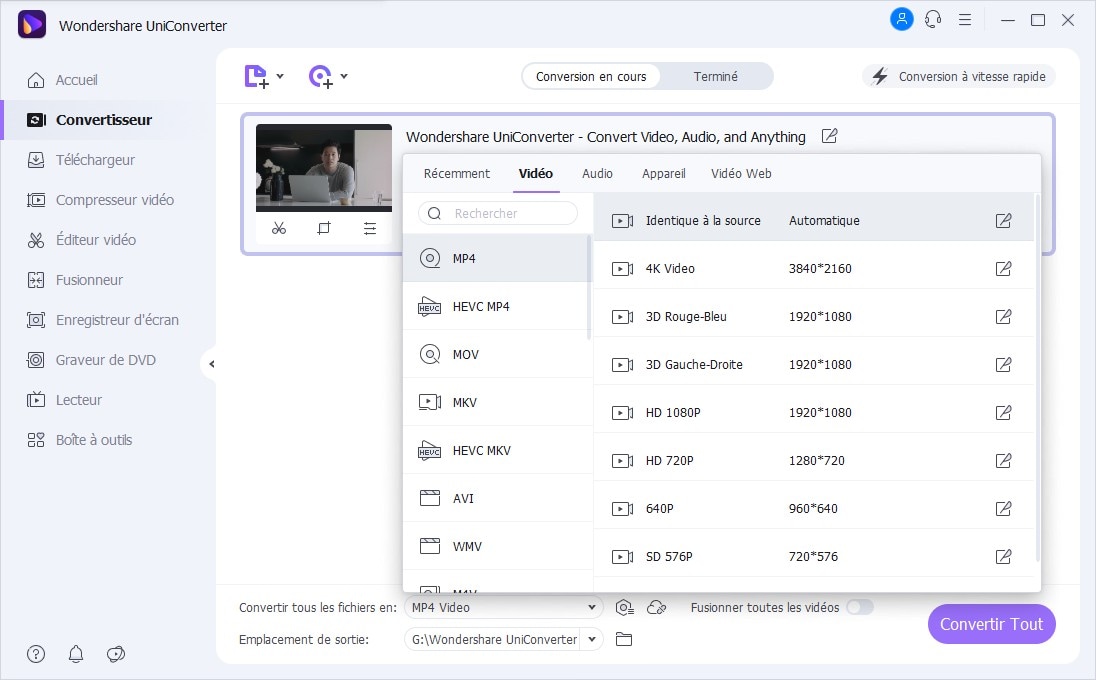
Etape 3 Commencez la conversion.
La dernière étape mais non des moindres, après avoir sélectionné le format de sortie, consiste simplement à cliquer sur le bouton Convertir pour lancer la conversion de votre fichier.
En cliquant sur "Ouvrir le dossier", vous trouverez l'emplacement où les fichiers convertis seront enregistrés. Vous pouvez également modifier ce dossier et choisir le dossier de votre choix où seront enregistrés vos fichiers convertis.
Facultatif Editez et personnalisez votre vidéo.
Comme nous l'avons évoqué plus haut, Wondershare UniConverter propose de nombreuses options sympathiques qui embelliront, personnaliseront et éditeront votre fichier avant sa conversion.
- Après l'étape 2, avant de lancer la conversion, cliquez sur le bouton Editer.
- Une petite fenêtre d'édition apparaîtra alors. Vous pouvez utiliser diverses fonctionnalités clés comme :
- Découper, pour raccourcir la vidéo de n'importe quelle durée.
- Ajuster, rogner, faire pivoter, régler la résolution et la fréquence d'images.
- Effets, ajustement du volume, des couleurs et de l'image .
- Filigrane, ajouter du texte, des images sur votre vidéo pour le copyright, etc.
- Sous-titres, ajoutez des sous-titres à votre vidéo.
Une fois les modifications de votre choix effectuées, cliquez sur le bouton Convertir pour commencer à convertir la vidéo.
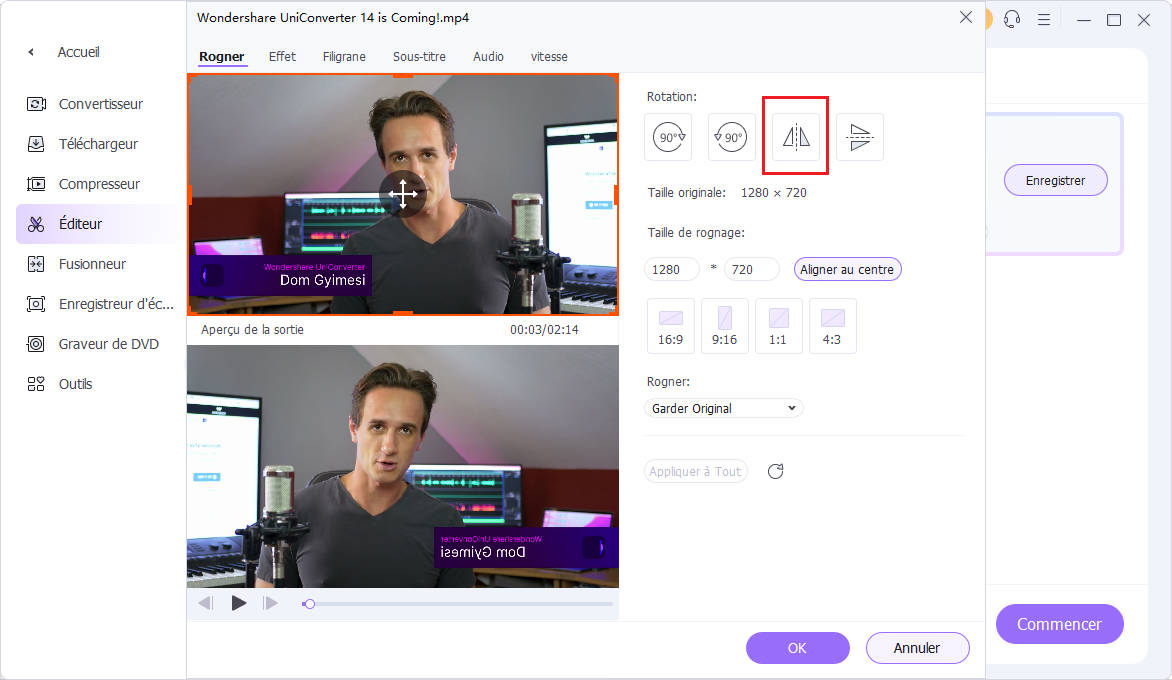
Partie 2. Un convertisseur MKV MP4 gratuit pour convertir MKV en MP4
Wondershare Video Converter Free est le meilleur convertisseur MKV en MP4 gratuit. Vous pouvez librement télécharger ce logiciel et l'utiliser dès que vous en avez besoin. Ce convertisseur vous permettra de convertir presque n'importe quel format en n'importe quel autre format vidéo et dispose de sympathiques fonctions gratuites d'édition. Au-delà de la conversion, ses fonctionnalités clés sont très intéressantes.
- Convertit presque tous les formats populaires.
- Permet d'éditer, améliorer et personnaliser les vidéos.
- Grave des CD et DVD.
- Permet de télécharger n'importe quelle vidéo présente sur YouTube et d'autres sites.
- Facile à utiliser avec une interface interactive ergonomique.
- Systèmes d'exploitation compatibles: Windows 10/8/7/XP/Vista, Mac OS X 10.6, 10.7 10.8, 10.9, 10.10, 10.11.
Les seuls problèmes de cette version gratuite sont s:
- Elle n'est pas compatible avec les appareils mobiles.
- La qualité de la vidéo de sortie est légèrement dégradée.
- La vitesse de conversion n'est pas très élevée.
Pour s'affranchir des problèmes ci-dessus, vous pouvez acheter la version premium, Wondershare UniConverter.
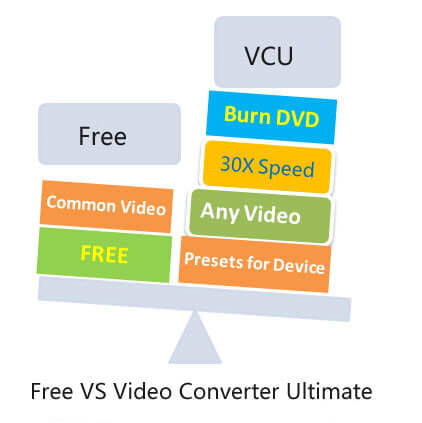
Guide étape par étape pour convertir MKV en MP4 avec Wondershare Video Converter Free
En fait, les étapes pour convertir vidéo MKV en MP4 avec Wondershare Video Converter Free sont presque les mêmes que celles pour convertir MKV en MP4 avec Wondershare UniConverter. Seuls la vitesse de conversion et les formats compatibles seront différents. Nous ne listerons donc ici que des étapes simples, pour les explications détaillées, vous pouvez vous référer au guide de Wondershare UniConverter.
Etape 1 Ajouter un fichier MKV.
Etape 2 Sélectionner MP4 comme format de sortie.
Etape 3 Commencez la conversion de la vidéo.
Facultatif Editez et personnalisez votre vidéo.
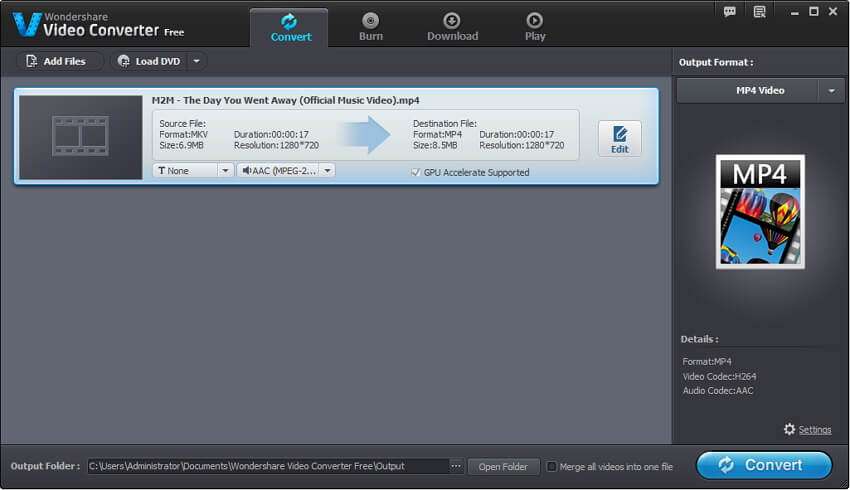
Partie 3. 2 convertisseurs de MKV en MP4 en ligne gratuits
Le convertisseur vidéo en ligne nous permet de ne pas télécharger et d'installer le logiciel dans notre appareil. Avec la stabilité d'Internet, il est plus facile de profiter de la conversion de MKV en MP4 rapide.
Media.io est un convertisseur vidéo en ligne qui est capable de convenir à presque tous les besoins basiques de conversion des fichiers multimédias. Convertir le fichier MKV en MP4 est une tâche bien simple avec les instructions de Media.io. De plus, Media.io vous propose d'autres fonctionnalités pratiques pour améliorer la qualité de vidéo MP4, comme la compression et l'édition vidéo.
- Ouvrez Media.io sur votre navigateur pour ajouter les fichiers MKV dans la section de conversion.
- Sélectionnez le format de sortie de MP4 en cliquant sur le bouton "Convertir".
- Une fois la conversion terminée, cliquez sur "Télécharger" pour obtenir les fichiers MP4 dans votre appareil.
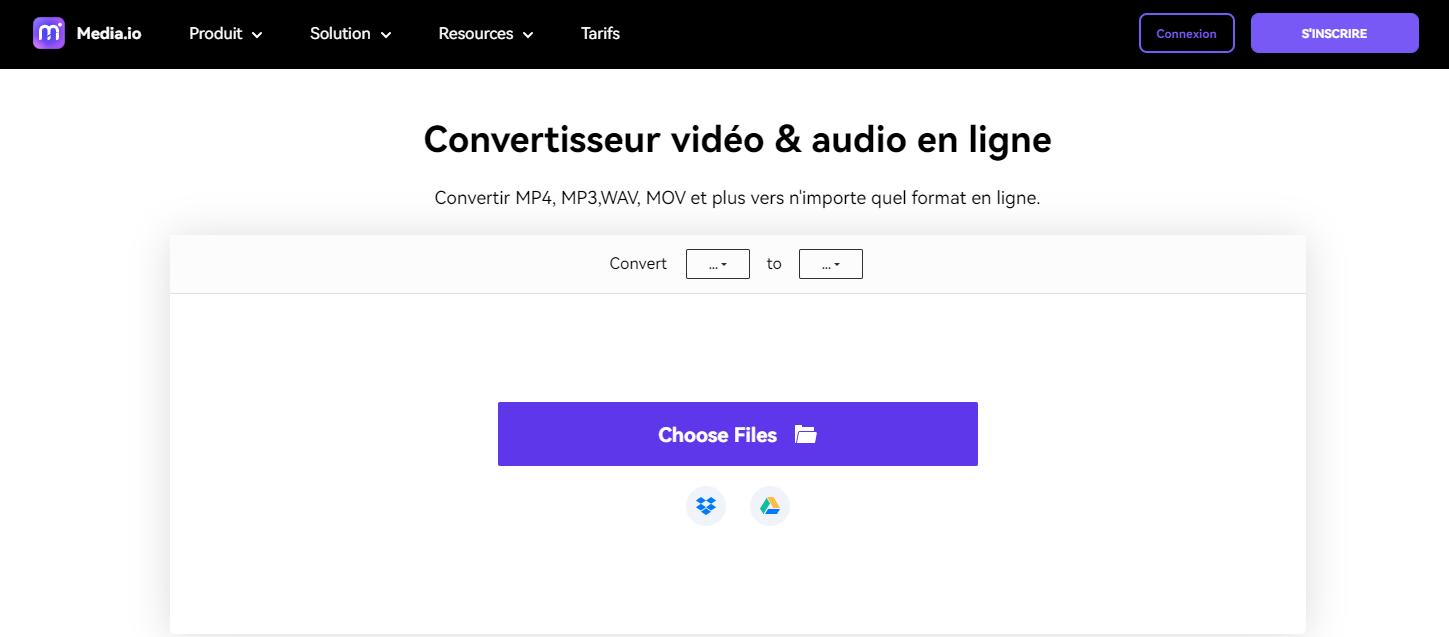
Zamzar vous propose une taille maximale de fichier d'entrée de 150 Mo à convertir gratuitement. Outre la conversion de MKV vers MP4, Zamzar prend en charge 3GP, 3G2, AVI, FLV et d'autres formats vidéo. Commen Media.io, Zamzar ne peut pas exécuter les tâches difficiles, mais pour la plupart des utilisateurs avec des demandes basiques, Zamzar facilite le processus de conversion vidéo.
- Cliquez sur le bouton "Choisir les fichiers" pour sélectionner les vidéos MKV à convertir.
- Choisissez le format de sortie de MP4 avec le bouton au milieu.
- Appuyez sur "Convertir maintenant" pour lancer la conversion de MKV en MP4.
- Exécutez le téléchargement des vidéos MP4.
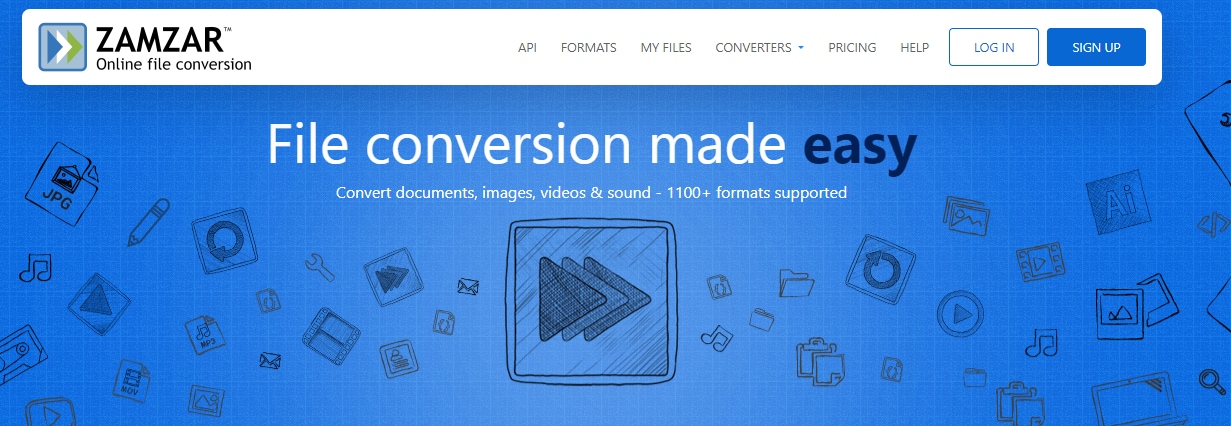
Partie 4. Choisissez le convertisseur MKV MP4 qui vous convient
| |
Convertisseur MKV vers MP4 en ligne |
Convertisseur MKV vers MP4 gratuit |
Meilleur convertisseur MKV MP4
UniConverter
Télécharger
Télécharger |
|
Convertir des DVD maison
|
|
|
 |
|
Convertir des vidéos vers les formats communs
|
Seulement les formats communs |
Seulement les formats communs |
Presque tous les formats, plus de 150 formats |
| Conversion groupée de vidéos |
|
 |
 |
| Taille maximum de fichier |
100 Mo |
Illimitée |
Illimitée |
| Vitesse de conversion vidéo |
Lente |
Bonne |
La conversion vidéo la plus rapide du marché |
| Qualité de la conversion vidéo |
Moyenne |
Bonne |
Aucune perte de qualité |
|
Convertissez n'importe quelle vidéo 2D au format 3D très rapidement
|
|
|
 |
|
Convertissez des vidéos HD, y compris au format 4K /
|
|
|
 |
|
Gravez des vidéos ou de l'audio sur un DVD pour votre usage personnel
|
|
|
 |
|
Téléchargez des vidéos depuis YouTube et plus de 10 000 autres sites de partage vidéo
|
|
Seulement sur YouTube |
 |
|
Enregistrer des vidéos en ligne
|
|
|
 |
|
Fonctions d'édition : Clip, Séparation, Rognage, Regroupement de fichiers, Rotation et plus encore
|
|
|
 |
|
Des effets spéciaux pour l'édition vidéo
|
|
|
 |
|
Ajoutez ou retirez des filigranes texte/image
|
|
|
 |
|
Plug-in sous-titres
|
|
|
 |
|
Transférez des vidéos vers vos appareils Apple et Android grâce au Wi-Fi
|
|
|
 |
| Diffusez les fichiers de votre PC sur une smart TV |
|
|
 |
|
Parfaite compatibilité DLNA native
|
|
|
 |
Partie 5. Connaissances approfondies sur le format MKV et MP4
| |
MKV |
MP4 |
| Description |
Les fichiers MKV sont généralement des fichiers “Matroska”. Ils contiennent de l'audio (pour les films) ou uniquement de la vidéo. Le fichier MKV est une enveloppe dans laquelle il peut y avoir plusieurs pistes audio, vidéo et de sous-titres, ce qui permet à l'utilisateur d'enregistrer un film entier avec ses sous-titres.
|
Le MP4 est une extension de fichiers multimédia, c'est un contenur qui permet d'enregistrer de la vidéo, de l'audio et des sous-titres (selon le contenu). Il est devenu populaire à partir du moment ou des boutiques comme iTunes se sont mises à utiliser ce conteneur, et il est utilisé nativement dans les iPod et la PlayStation Portable (PSP). Les fichiers MP4 sont donc devenus de plus populaires. |
| Catégorie |
Fichier vidéo |
Fichier vidéo
|
|
Programmes associés
|
VLC, KMPlayer, ALLPlayer, Elmedia, HandBrake,
Studio, PowerDVD et bien plus encore
|
Apple QuickTime Player
Apple iTunes
Windows Media Player
|
| Développé par |
Matroska
|
Moving Picture Experts Group |
| Type MIME |
Vidéo |
Vidéo, image animée, sons, combinaison, |
| Liens utiles |
Site du développeur du MKV
Comment convertir du MKV en AVI
|
Plus de détails sur le MP4
Comment convertir et graver du MP4 sur un DVD
Comment ajouter des sous-titres à un fichier MP4
Comment convertir du MP4 au format iPad (iPad Air compris)
|
Facilitez la conversion entre MKV et MP4 avec Wondershare UniConverter, un convertisseur puissant avec plus de 1000 formats vidéo et audio prise en charge.
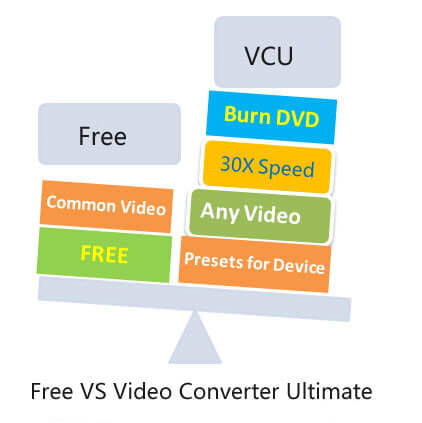
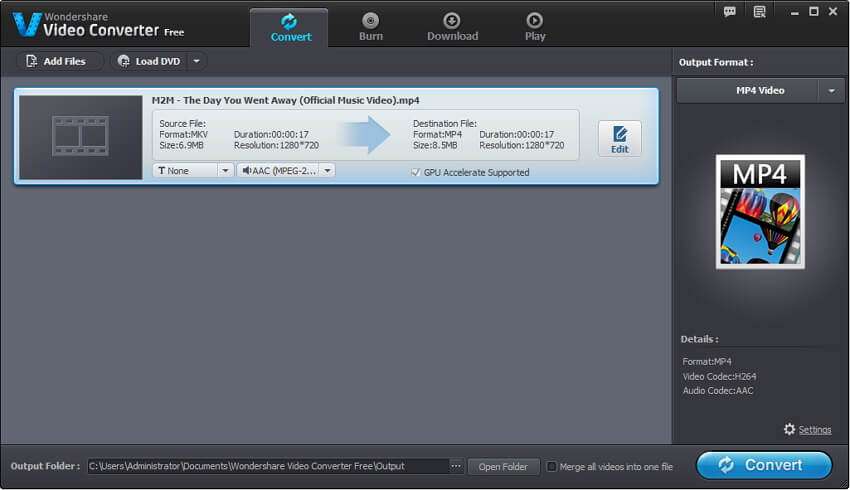

Pierre Dubois
staff Éditeur